프린터 구성을 강제하는 데 필요한 모든 것
- 포트 구성 메시지 중에 발생한 오류는 보안 소프트웨어의 간섭 때문일 수 있습니다.
- 프린터에서 하드 리셋을 수행하여 이 문제를 해결할 수 있습니다.
- 이 문제에 대한 또 다른 효과적인 해결책은 인쇄 대기열을 지우는 것입니다.
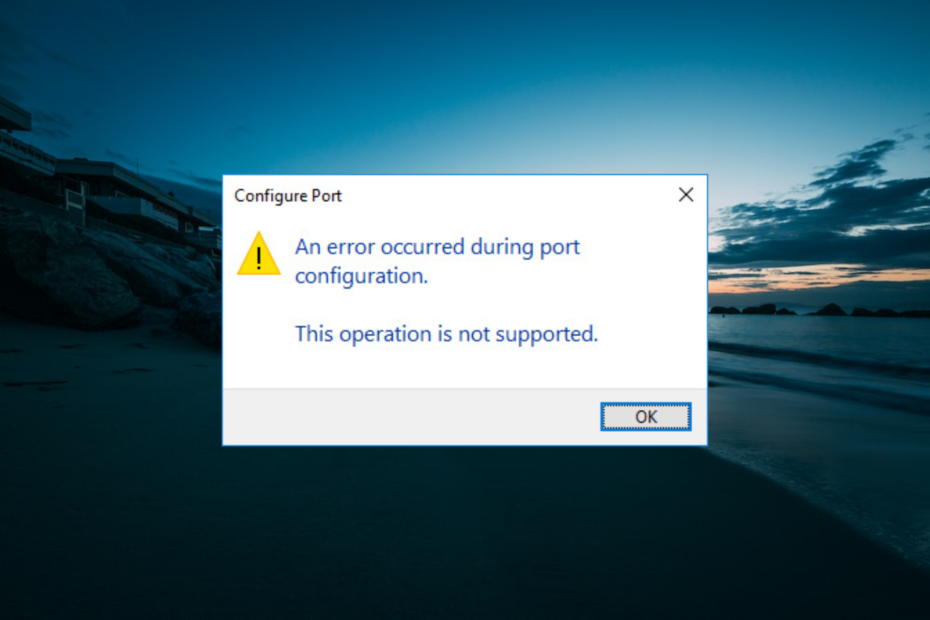
엑스다운로드 파일을 클릭하여 설치
이 소프트웨어는 일반적인 컴퓨터 오류를 복구하고 파일 손실, 맬웨어, 하드웨어 오류로부터 사용자를 보호하고 최대 성능을 위해 PC를 최적화합니다. 간단한 3단계로 PC 문제를 해결하고 바이러스를 제거하세요.
- Restoro PC 수리 도구 다운로드 특허 기술로 제공되는 (특허 가능 여기).
- 딸깍 하는 소리 스캔 시작 PC 문제를 일으킬 수 있는 Windows 문제를 찾습니다.
- 딸깍 하는 소리 모두 고쳐주세요 컴퓨터의 보안 및 성능에 영향을 미치는 문제를 해결합니다.
- Restoro가 다운로드되었습니다. 0 이번 달 독자 여러분.
포트 설정 조정은 오프라인 프린터를 시작하는 한 가지 방법입니다. 그러나 일부 사용자에게 포트 구성 오류 메시지가 팝업되는 동안 오류가 발생했습니다.
따라서 이 구성을 완료하지 못하여 프린터를 사용할 수 없게 됩니다. 이 문제에 직면하는 경우 이 가이드는 문제를 쉽게 해결할 수 있는 단계를 안내합니다.
포트 구성 액세스가 거부되는 동안 오류가 발생하는 이유는 무엇입니까?
포트 구성 중 오류가 발생했습니다. 요청한 리소스가 사용 중입니다. 오류 메시지는 다음 요인으로 인해 발생할 수 있습니다.
- 타사 앱의 간섭: 타사 바이러스 백신 및 방화벽은 포트 구성 중에 오류가 발생할 수 있습니다. 이 작업은 지원되지 않습니다. 오류 메시지가 표시됩니다. 비활성화하거나 이 프로그램을 제거 문제를 해결하기 위해.
- 권한 부족: 이 오류 메시지의 또 다른 원인은 관리 권한이 없기 때문입니다. 이에 대한 해결책은 관리자 계정으로 전환.
포트 구성 메시지 중 오류가 발생했습니다. 어떻게 해결할 수 있습니까?
- 포트 구성 액세스가 거부되는 동안 오류가 발생하는 이유는 무엇입니까?
- 포트 구성 메시지 중 오류가 발생했습니다. 어떻게 해결할 수 있습니까?
- 1. 관리자 계정 내에서 포트 설정 수정
- 2. 포트 설정을 수동으로 구성
- 3. 프린터 재설정
- 4. 프린터 대기열 지우기
- 5. 타사 보안 소프트웨어 비활성화
1. 관리자 계정 내에서 포트 설정 수정
- 누르세요 윈도우 키 + 나 를 열려면 설정 앱을 선택하고 계정.
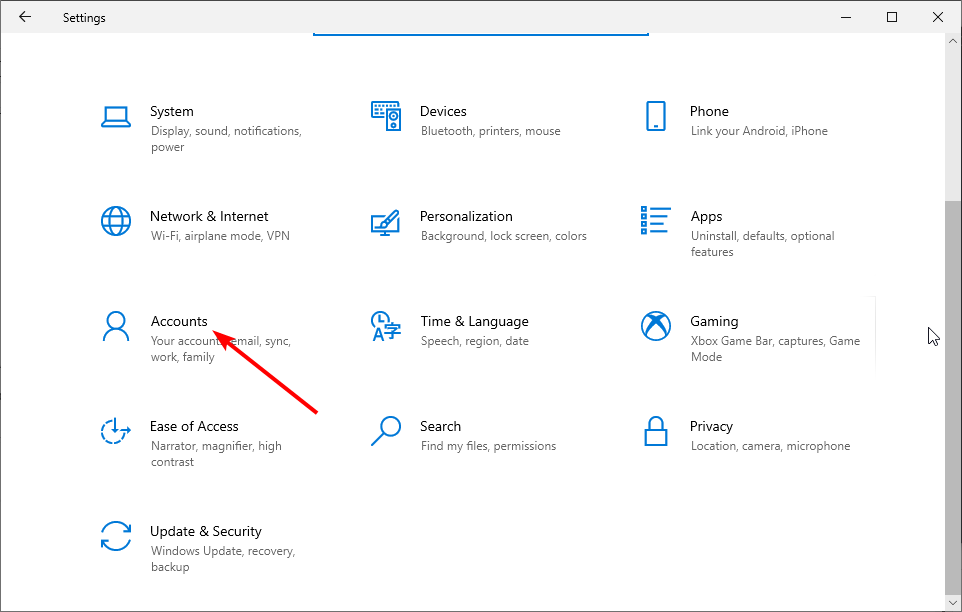
- 딸깍 하는 소리 가족 및 기타 사용자 왼쪽 창에서.
- 이제 계정을 선택하고 계정 유형 변경 단추.
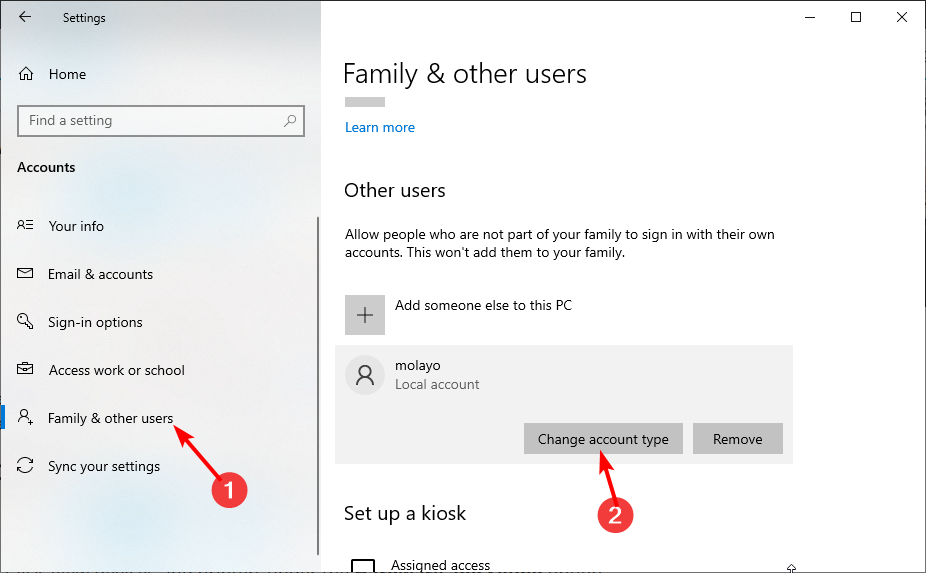
- 마지막으로 선택 관리자 ~로부터 계정 유형 드롭다운 메뉴를 클릭하고 좋아요.
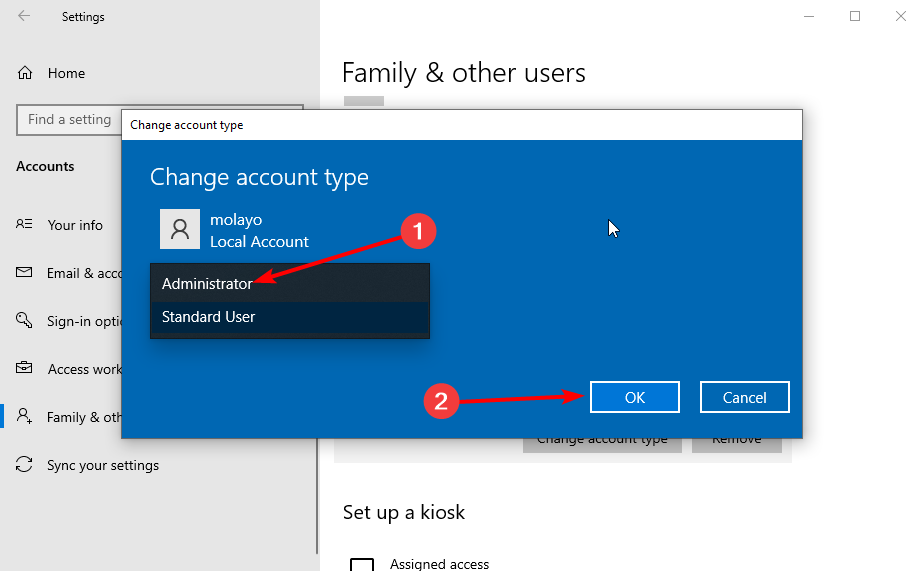
액세스 거부 메시지와 포트 구성 중에 발생한 오류가 표시되면 필요한 권한이 없는 것입니다. 오류 메시지를 제거하려면 관리자 계정으로 전환해야 합니다.
2. 포트 설정을 수동으로 구성
- 누르세요 윈도우 키 + 아르 자형, 유형 제어을 클릭하고 좋아요.
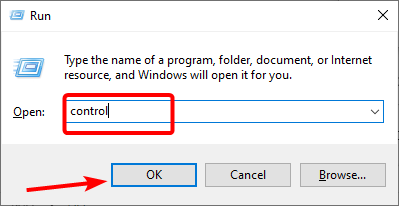
- 딸깍 하는 소리 장치 및 프린터 보기 아래의 하드웨어와 사운드 옵션.
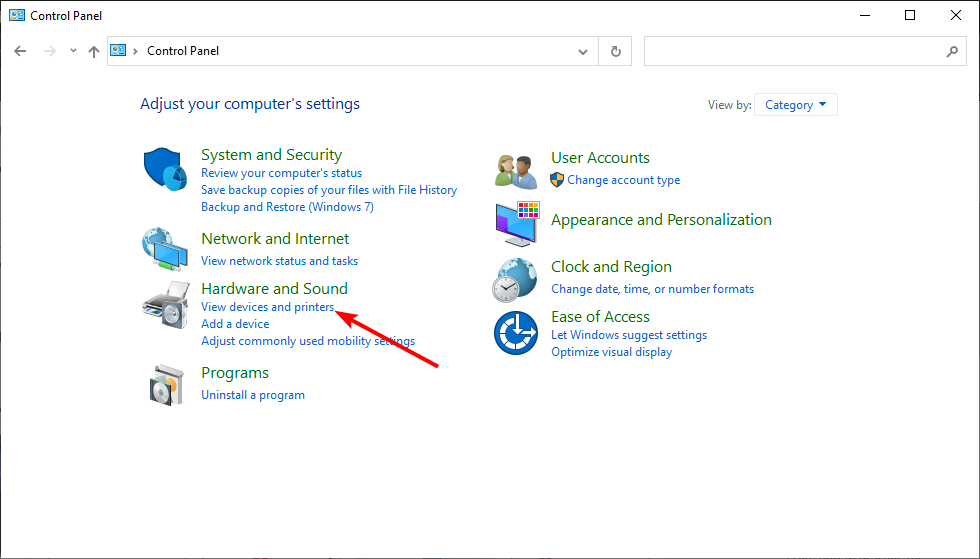
- 이제 프린터를 클릭하고 선택하십시오. 인쇄 서버 속성 맨 위에.
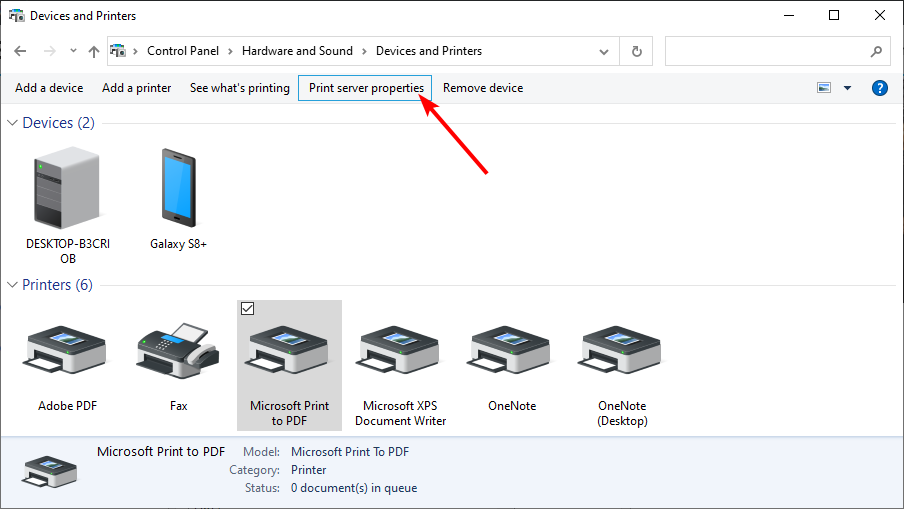
- 클릭 포트 상단의 탭.
- 다음으로 포트 설정 변경 단추.
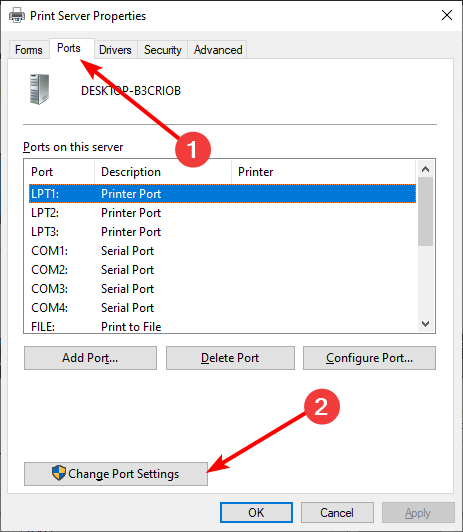
- 수정할 포트를 선택하고 클릭 포트 구성.
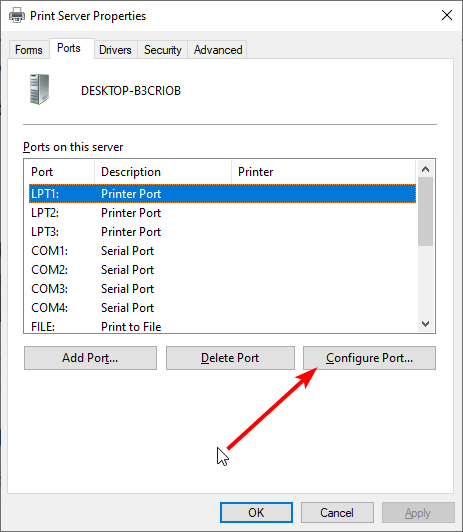
- 마지막으로 적합하다고 생각되는 대로 포트를 구성합니다.
프린터 포트를 자동으로 구성하려고 하면 포트 구성 중에 발생한 오류가 계속 반환되는 경우 수동으로 작업을 수행해야 할 수 있습니다. 그러나 이렇게 하면 오류를 일으키는 모든 프로세스를 우회하는 데 도움이 됩니다.
3. 프린터 재설정
- 프린터를 끄고 전원 코드를 뽑습니다.
- 전원 콘센트에서 전원 코드를 뽑고 60초 동안 기다립니다.
- 이제 프린터를 다시 연결하고 다시 시작하십시오.
- 마지막으로, 아무것도 하기 전에 유휴 모드로 들어갈 때까지 기다리십시오.
포트 구성 중에 오류가 발생하는 경우. 이 작업은 지원되지 않습니다 메시지는 프린터에 일시적인 결함이 발생했음을 의미합니다. 이에 대한 해결책은 하드 리셋을 수행하는 것입니다.
- 오류 코드 0x8078011e로 Windows 백업 실패 [수정]
- Portcls.sys BSOD: 신속하게 해결하는 3가지 방법
- 오류 0x80070006은 무엇이며 7가지 방법으로 수정하는 방법
- 0x800f0984: 이 Windows 업데이트 오류를 수정하는 방법
- RasMan 서비스가 중지되었습니까? 다시 활성화하는 방법
4. 프린터 대기열 지우기
- 누르세요 윈도우 키 + 아르 자형, 유형 서비스.msc을 클릭하고 좋아요.
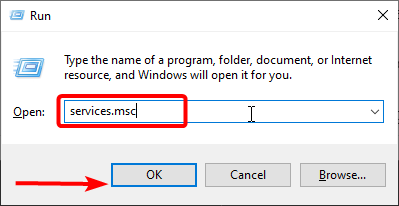
- 더블 클릭 인쇄 스풀러 해당 속성을 엽니다.
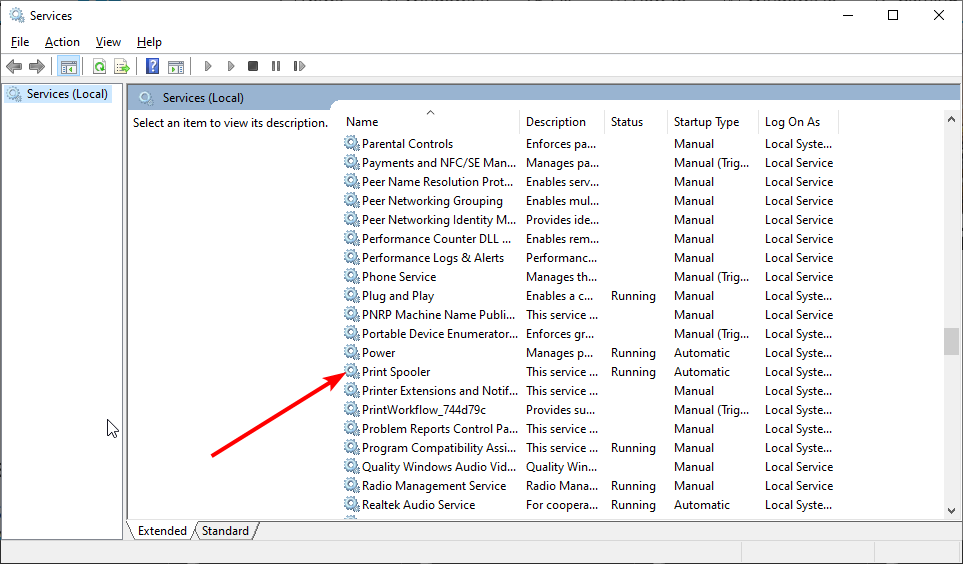
- 이제 멈추다 버튼과 좋아요 창을 닫습니다.
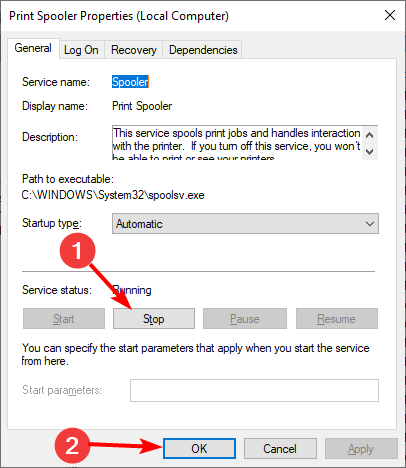
- 다음으로 윈도우 키 + 이자형 파일 탐색기를 열고 아래 경로를 따르십시오.
C:\WINDOWS\System32\스풀\프린터 - 마지막으로 사용 Ctrl 키 + ㅏ 폴더의 모든 항목을 선택하고 삭제 열쇠.
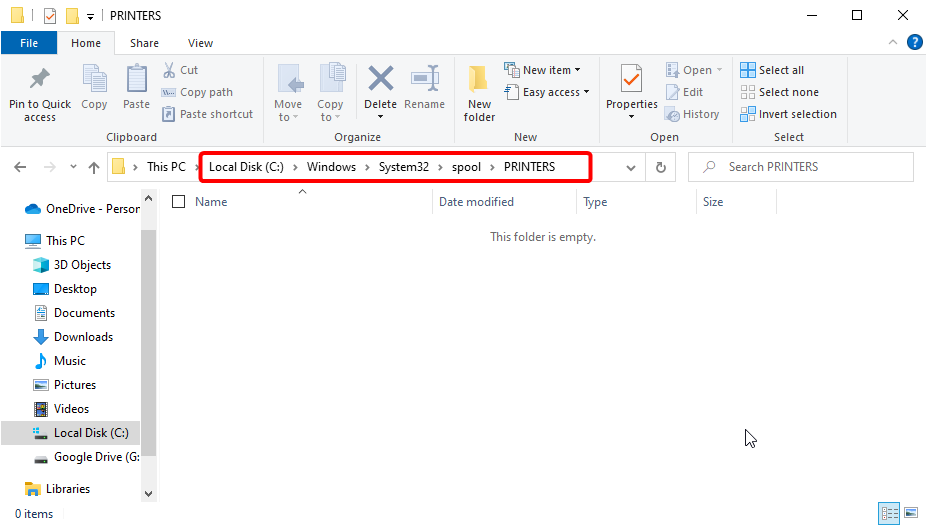
- 이제 1단계와 2단계를 반복하고 시작 단추.
- 마지막으로 적용하다 버튼과 좋아요 변경 사항을 저장합니다.
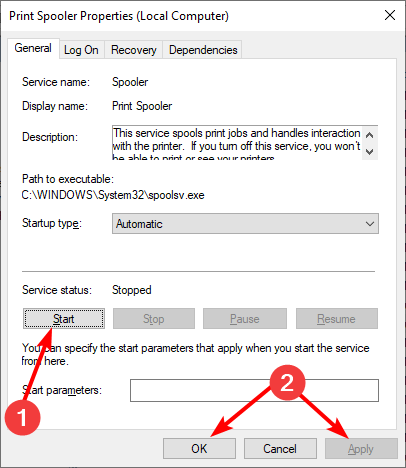
전문가 팁:
후원
특히 리포지토리가 손상되었거나 Windows 파일이 누락된 경우 일부 PC 문제는 해결하기 어렵습니다. 오류를 수정하는 데 문제가 있는 경우 시스템이 부분적으로 손상되었을 수 있습니다.
컴퓨터를 스캔하고 결함이 무엇인지 식별하는 도구인 Restoro를 설치하는 것이 좋습니다.
여기를 클릭하세요 다운로드하고 복구를 시작합니다.
포트 구성 중 오류는 때때로 프린터 대기열 파일이 손상되었음을 나타낼 수 있습니다. 따라서 이러한 파일을 지우고 장치가 문제를 해결하기 위해 다른 파일을 빌드하도록 허용해야 합니다.
5. 타사 보안 소프트웨어 비활성화
사용자에 따르면 타사 바이러스 백신 또는 방화벽의 간섭으로 인해 포트 구성 중에 오류가 발생했습니다. 따라서 이러한 앱이 있는 경우 비활성화해야 합니다.
비활성화해도 작동하지 않으면 제거하고 대신 Microsoft Defender를 사용해야 합니다.
포트 구성 문제 중에 발생한 오류를 수정할 수 있는 몇 가지 해결 방법입니다. 이 정보를 사용하면 문제를 영원히 해결하고 프린터를 연결할 수 있습니다.
당신의 프린터는 그레이스케일로만 인쇄합니다., 쉽게 수정하려면 자세한 가이드를 확인하십시오.
아래 의견에서 이 문제를 해결하는 데 도움이 된 솔루션을 알려주십시오.


